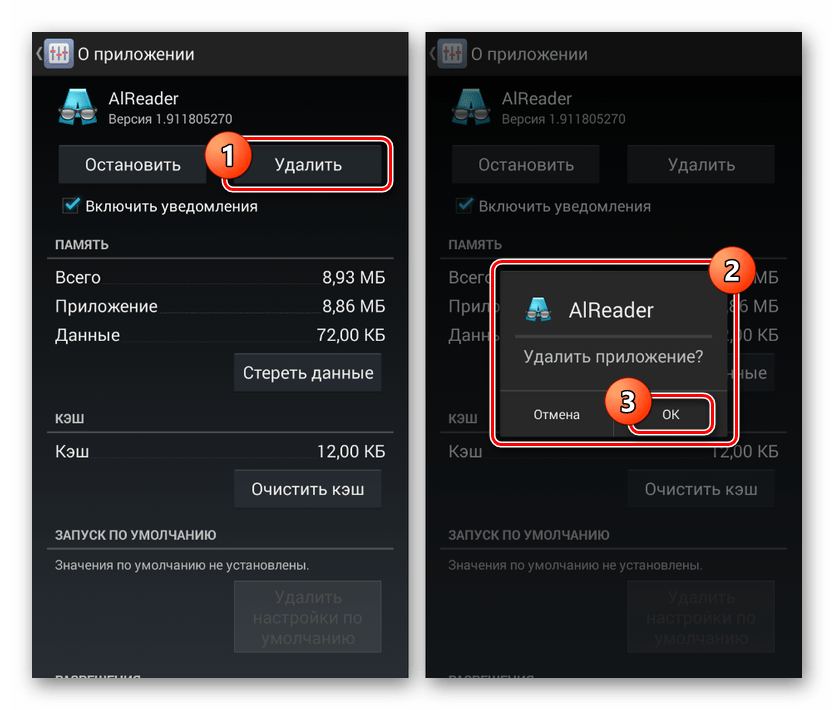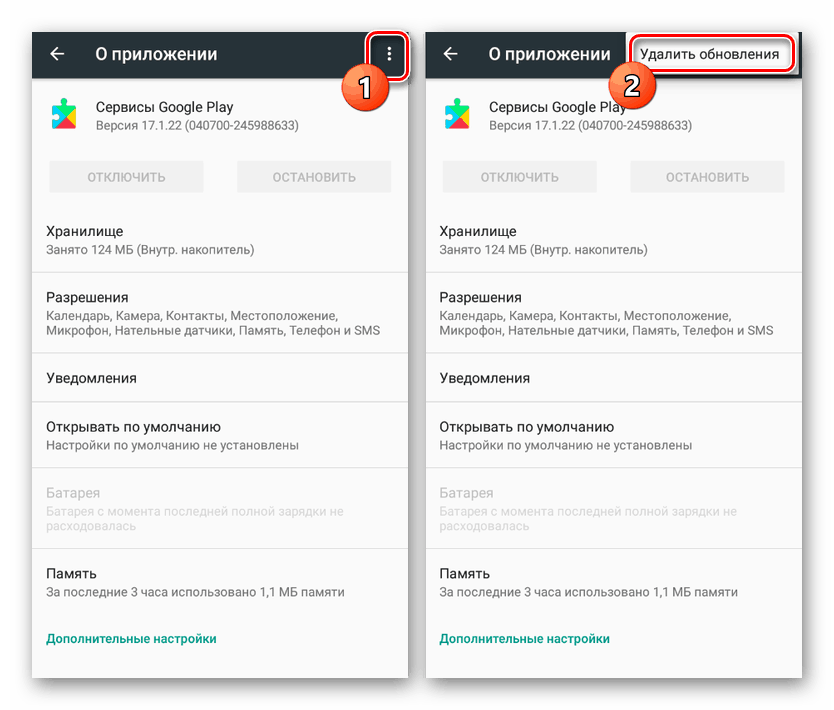Správne odinštalujte aktualizácie aplikácií v systéme Android
Docela dôležitou vlastnosťou aplikácií na platforme Android je predvolená povolená funkcia automatickej aktualizácie, ktorá vám umožňuje automaticky sťahovať a inštalovať najnovšie verzie softvéru. Nie všetky nové verzie softvéru však fungujú správne, a preto je potrebné vrátiť sa späť. V priebehu tejto inštrukcie budeme hovoriť o metódach odstraňovania nových aktualizácií pomocou rôznych aplikácií ako príkladov.
obsah
Odstraňovanie aktualizácií aplikácií pre Android
Na zariadeniach s Androidom na začiatku nie sú žiadne nástroje na odstránenie nedávno stiahnutých aktualizácií nainštalovaných aplikácií bez ohľadu na verziu operačného systému alebo výrobcu smartfónu. Na splnenie úlohy sa zároveň môžete uchýliť k viacerým metódam, ktorých relevantnosť priamo závisí od programu, o ktorý máte záujem.
Prečítajte si tiež: Aktualizácia aplikácie pre Android
Metóda 1: Nainštalujte starú verziu
Nedávno stiahnuté aktualizácie softvéru tretích strán môžete odinštalovať úplným odinštalovaním programu a následnou inštaláciou predtým vydaných verzií. Na stiahnutie v tomto prípade budete musieť použiť súbor APK stiahnutý z jedného z dôveryhodných zdrojov na internete, z ktorých najviac odporúčané je fórum v ruskom jazyku w3bsit3-dns.com.
Krok 1: Príprava zariadenia
- Otvorte „Nastavenia“ , vyhľadajte „Osobné údaje“ a kliknite na časť „Zabezpečenie“ . Tu musíte začiarknuť políčko „Neznáme zdroje“ v bloku „Správa zariadenia“ .
- Ďalej prejdite späť na „Nastavenia“ a v časti „Zariadenie“ prejdite na stránku „Aplikácie“ . V nasledujúcom zozname nájdete požadovaný program.
- Keď ste si predtým uložili hodnotu z poľa „Verzia“ , kliknite na tlačidlo „Odstrániť“ , aby ste nainštalovali predchádzajúcu aktualizáciu v budúcnosti.
Viac informácií: Odstránenie aplikácií pre Android
![Odinštalujte aplikáciu v časti Nastavenia v systéme Android]()
Počkajte na dokončenie postupu a pokračujte ďalším krokom. Ako doplnok môžete predkopírovať priečinok s údajmi o prevádzke aplikácie z pamäte smartfónu, takže po preinštalovaní môžete ukladať informácie.
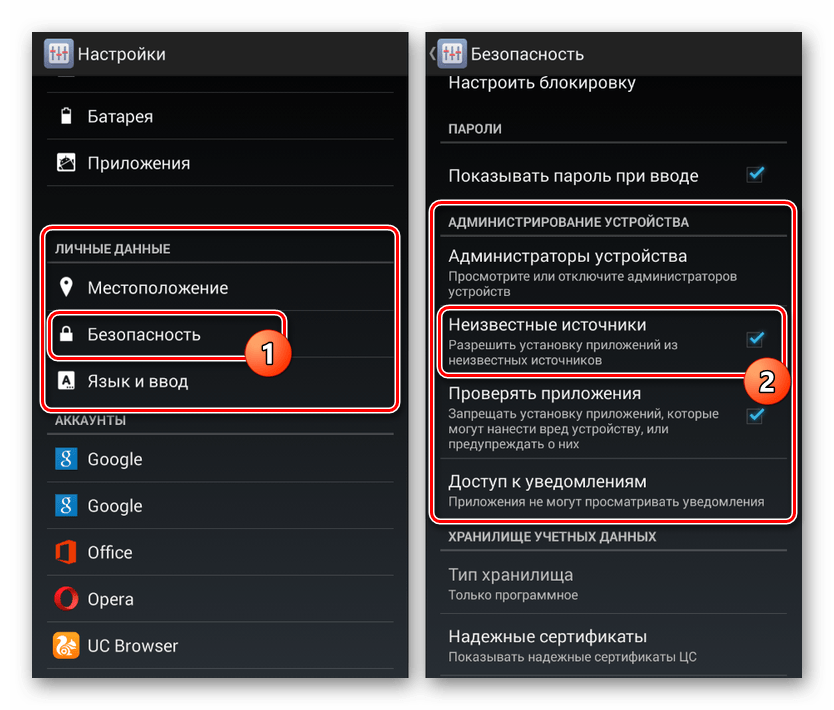

Krok 2: Vyhľadajte a stiahnite súbor APK
- Po dokončení príprav prejdite na jeden z dôveryhodných zdrojov a použite interný vyhľadávací systém. Ako kľúčové slovo musíte použiť názov predtým odstráneného programu s ohľadom na operačný systém Android.
- Po prechode na stránku s výsledkami vyhľadávania vyberte jednu z možností a prejdite na zoznam verzií aplikácie, ktorú potrebujete. Táto akcia sa môže značne líšiť v závislosti od vybranej lokality.
- Teraz už stačí nájsť blok „Minulé verzie“ a vybrať verziu súboru APK, ktorý predchádza verzii predtým odstránenej aplikácie. Vezmite prosím na vedomie, že niekedy sa vyžaduje autorizácia na sťahovanie, napríklad na w3bsit3-dns.com.
- Na záver potvrďte, že sa súbor stiahol do pamäte zariadenia kliknutím na odkaz s názvom a verziou aplikácie a tento postup môžete dokončiť.
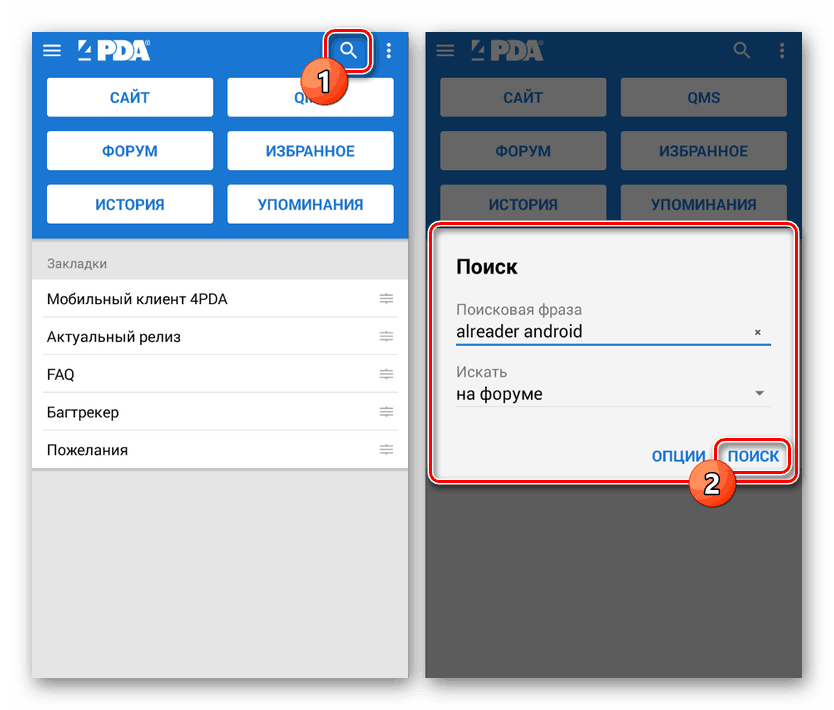
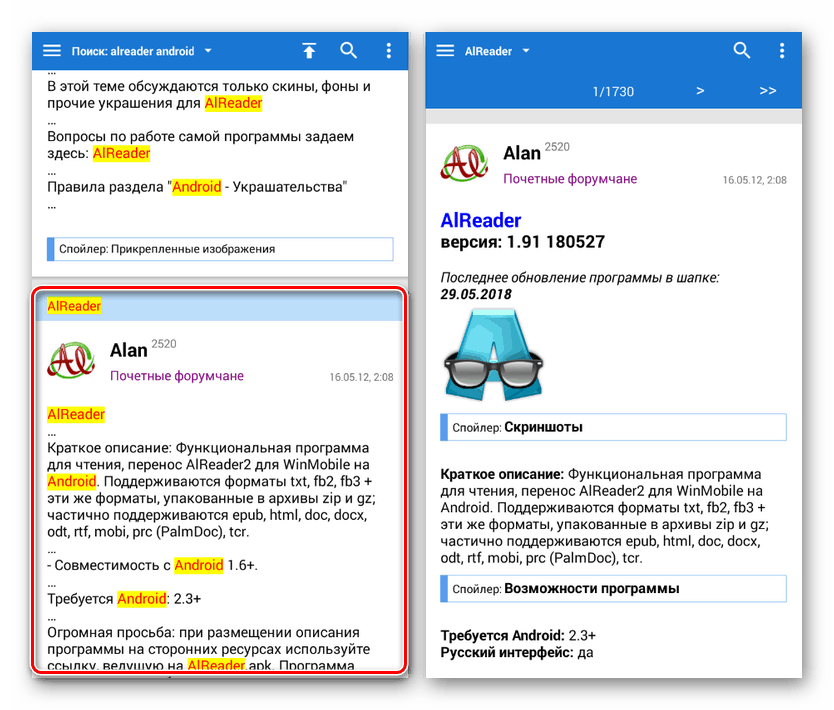
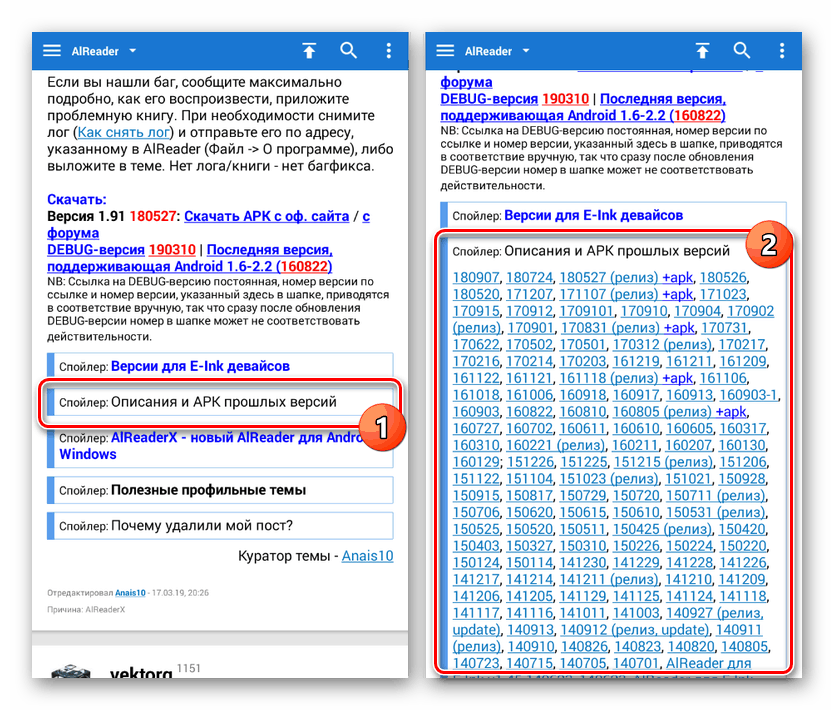
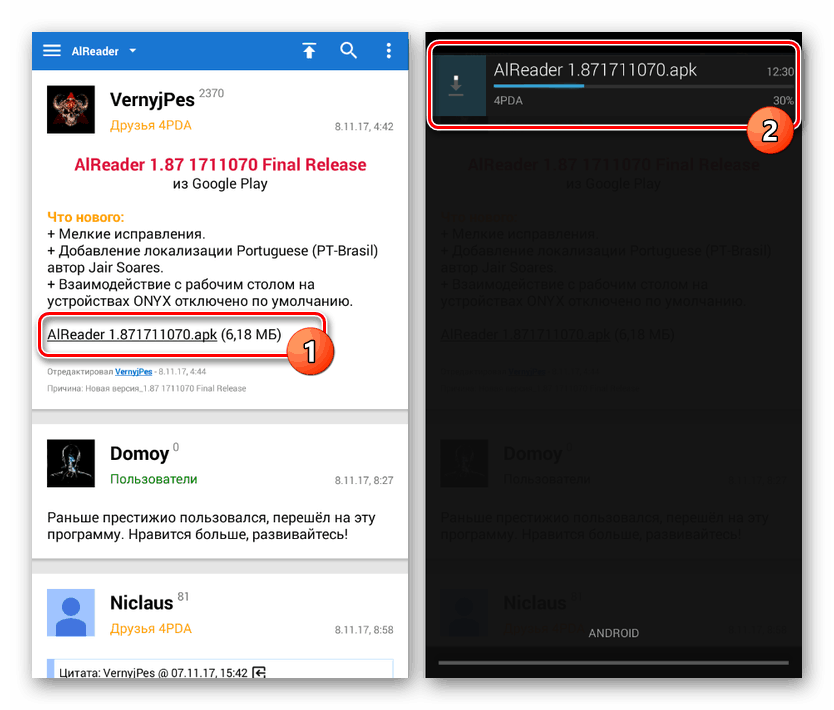
Krok 3: Nainštalujte aplikáciu
- Pomocou ľubovoľného praktického správcu súborov prejdite do priečinka pre sťahovanie v telefóne. V predvolenom nastavení sa súbory ukladajú do adresára „Download“ .
- Kliknutím na stiahnutý súbor APK potvrďte proces inštalácie. Táto fáza je úplne identická pre akékoľvek programy tretích strán.
Viac informácií: Inštalácia aplikácie z APK na Android
- Po dokončení inštalácie môžete softvér okamžite otvoriť alebo prejsť na „Nastavenia“ a zobraziť verziu vo vlastnostiach. Ak ste zálohovali zálohu, musíte ju pred spustením vložiť do priečinka aplikácie.
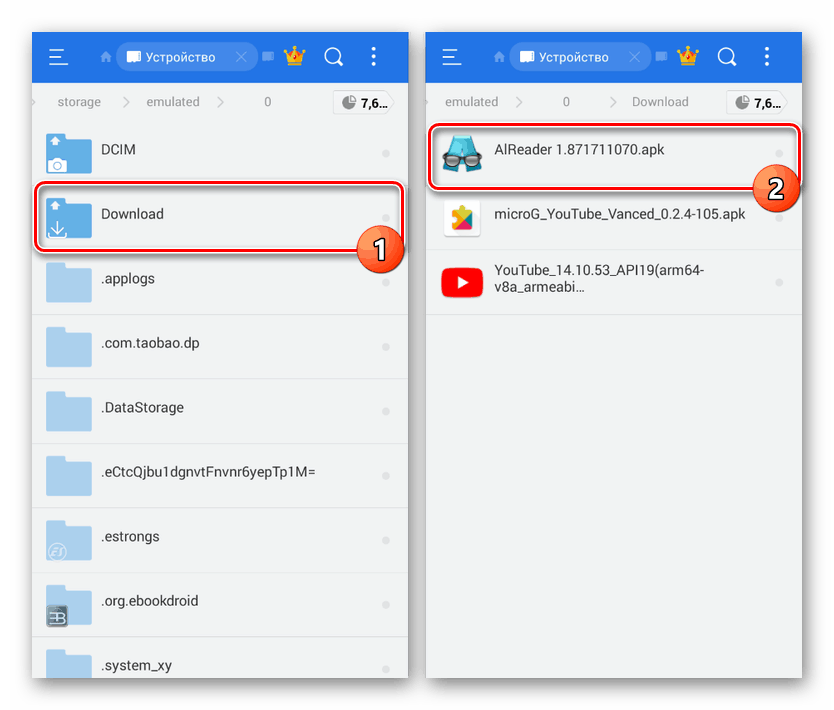
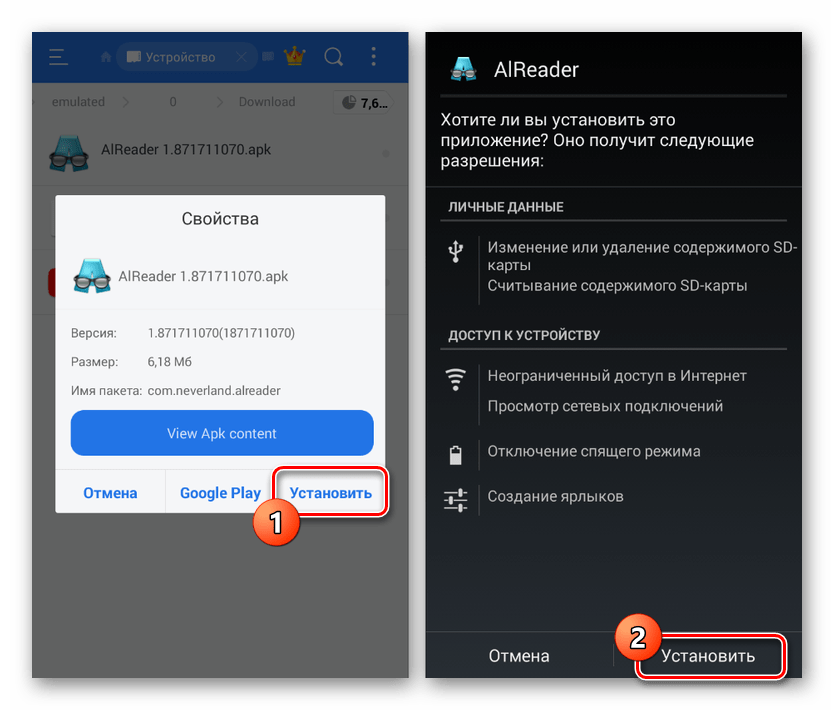
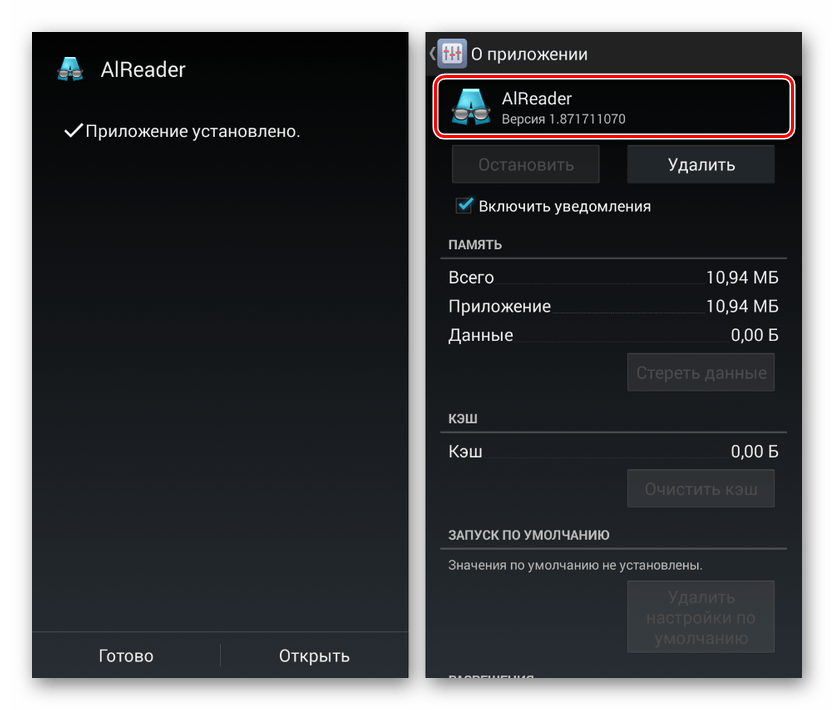
Ako vidíte, hlavným problémom tejto metódy je hľadanie starých verzií, ktoré zďaleka nie sú vždy k dispozícii na dôveryhodných stránkach. Z tohto dôvodu existuje riziko stiahnutia nebezpečnej kópie programu z prostriedkov tretích strán. V prípade najpopulárnejšieho softvéru však tieto ťažkosti nevznikajú.
Metóda 2: Štandardné nástroje
Zatiaľ čo aplikácie tretích strán boli nainštalované manuálne z Obchod Google Play alebo pomocou súboru APK nie je možné vrátiť sa k predchádzajúcej verzii bez odstránenia existujúcej verzie, niektoré štandardné riešenia takúto príležitosť poskytujú. Vzťahuje sa to výlučne na proprietárny softvér predinštalovaný na zariadení v čase nákupu a prvého uvedenia zariadenia do prevádzky.
- Prejdite do štandardnej aplikácie „Nastavenia“ , nájdite časť „Zariadenie“ a klepnite na riadok „Aplikácie“ .
- Po čakaní na načítanie zoznamu kliknite na tlačidlo s tromi bodkami v pravom hornom rohu a vyberte „Zobraziť systémové procesy“ . V starších verziách systému Android stačí prejsť na stránku „Všetko“ .
- V časti s úplným zoznamom nainštalovaného softvéru vyberte jednu zo štandardných aplikácií, ktorých aktualizácie chcete odstrániť. Ako príklad sa pozrieme na služby Google Play .
- Keď sa nachádzate na hlavnej stránke aplikácie, použite tlačidlo ponuky v pravom hornom rohu obrazovky a kliknite na riadok „Odinštalovať aktualizácie“ .
![Prejdite na odinštalovanie aktualizácií v Nastaveniach v systéme Android]()
Túto akciu bude potrebné potvrdiť a potom sa začne postup obnovenia pôvodnej verzie programu. V dôsledku toho budú všetky aktualizácie stiahnuté od prvého spustenia smartfónu vymazané.
- V niektorých prípadoch sa môže pri používaní aplikácie vyskytnúť chyba pri odinštalovaní. Napríklad v našom prípade bolo potrebné deaktivovať jednu zo služieb v časti „Správcovia zariadení“ .
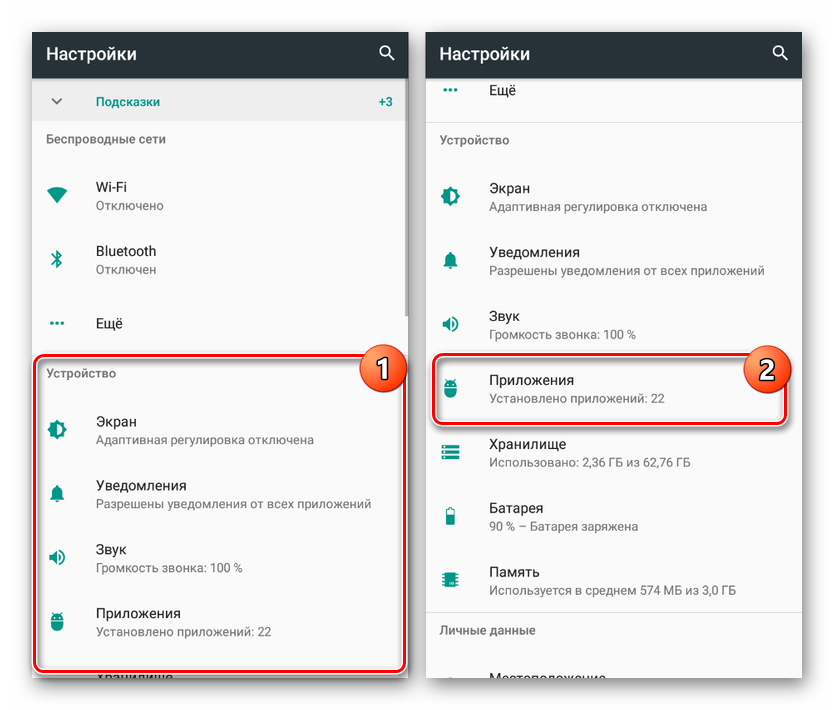
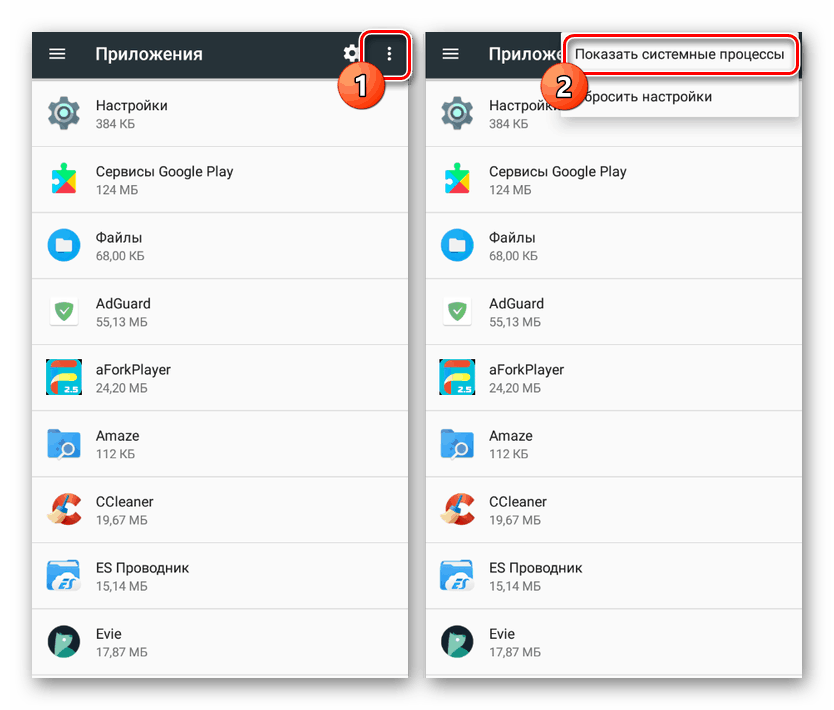
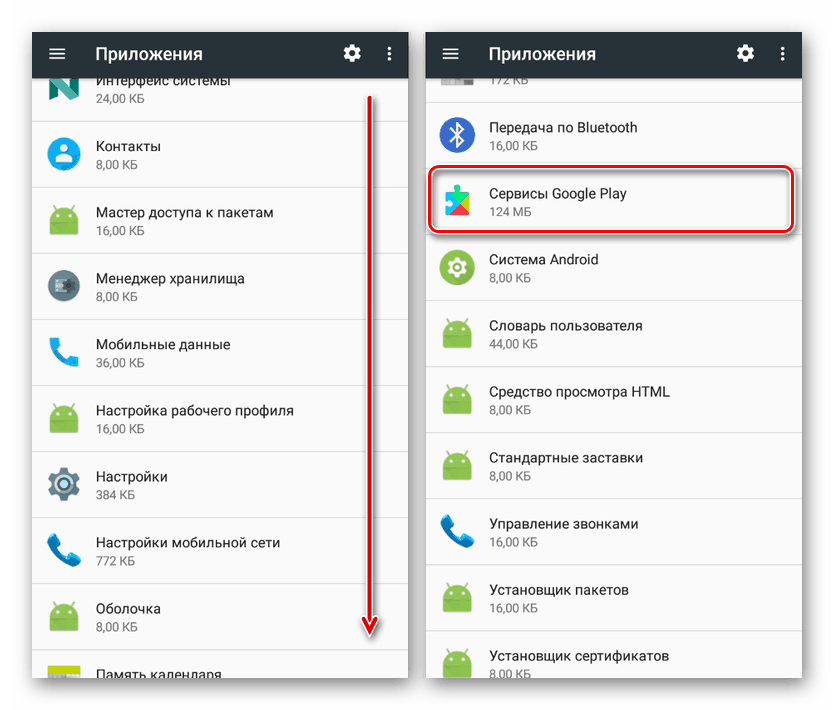
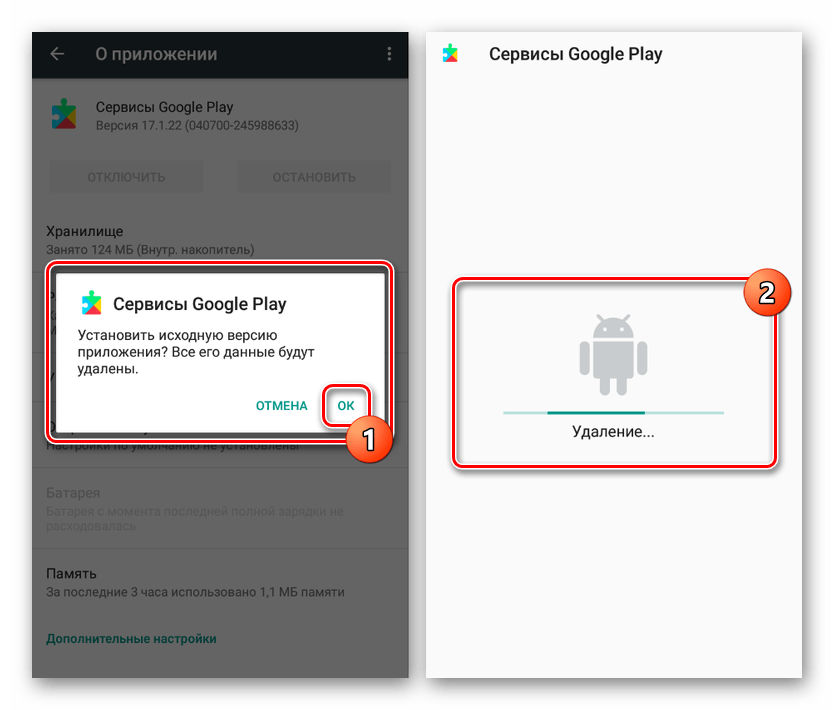
Táto metóda môže byť užitočná, ak používate smartphone s množstvom predinštalovaného softvéru, ktorý sa automaticky aktualizuje napríklad na nové, náročnejšie verzie. Okrem toho vám tento prístup umožňuje obnoviť služby Google po neúspešnej aktualizácii.
záver
Po riešení všetkých súčasných metód odstraňovania aktualizácií softvéru v systéme Android je dôležité spomenúť nastavenia aktualizácií, ktoré sa vzťahujú na všetky nainštalované aplikácie vrátane štandardných služieb a operačného systému. S ich pomocou je vhodné zakázať automatické sťahovanie a inštaláciu, v budúcnosti prijímanie a prípadne manuálnu aktualizáciu každého softvéru.
Viac informácií: Ako zakázať automatickú aktualizáciu aplikácií v systéme Android